win10笔记本没有无线网络连接的解决方法:
1、按Windows+R,输入services.msc,打开【服务】;
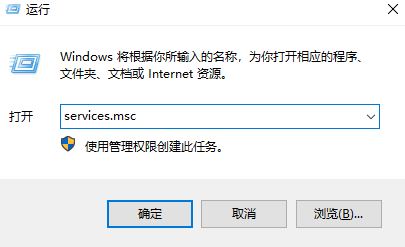
2、打开服务后查看【Windows 移动热点服务】、【Wired AutoConfig】、【WLAN AutoConfig】、【WLAN Direct 服务连接管理器服务】几个服务是否被停用了,可以双击打开,将启动类型修改为【自动】,点击【应用】--【启动】--【确定】保存设置即可!
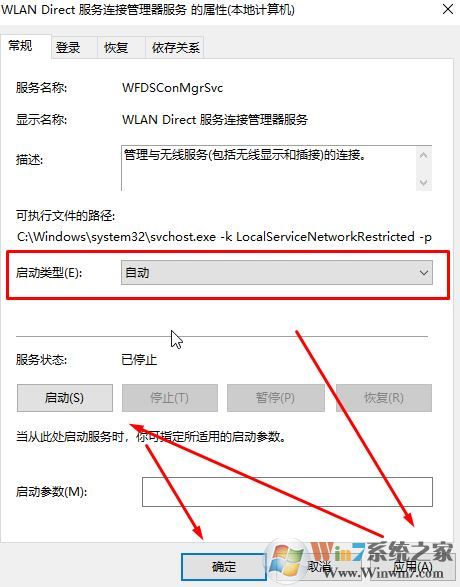
以上便是winwin7小编给大家介绍的win10系统无线搜索不到任何网络的解决方法,有需要的用户快来试试吧!